當前位置:首頁 > 幫助中心 > 七彩虹CVN X570M GAMING PRO如何用u盤裝系統win10
七彩虹CVN X570M GAMING PRO如何用u盤裝系統win10
?????? 七彩虹CVN X570M GAMING PRO采用銀黑色調設計,整體風格顯著,配置了10+2相供電設計以及寒霜散熱裝甲設計。另外,它裝了“LAN Protection”模塊,可以很好地防過載、I/O防過壓、防靜電、防潮濕、防雷擊與耐高溫等等。另外,小編也為大家準備了一些其他資料,下面和小編一起來看一下七彩虹CVN X570M GAMING PRO如何用u盤裝系統win10。
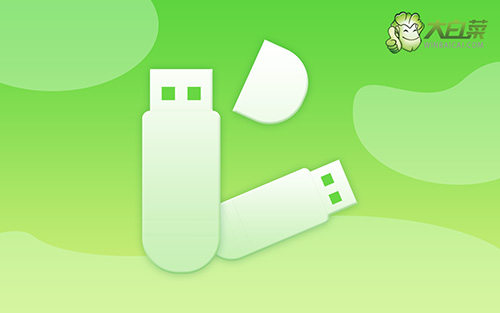
重裝操作步驟
第一步:準備8G的U盤,使用大白菜U盤啟動盤制作工具最新版進行制作,注意關閉相應的殺毒軟件,避免制作過程中誤刪。
第二步:打開工具并點擊一鍵制作,制作完成后,下載并保存win10鏡像系統到U盤啟動盤中,或者存放至除系統盤外的其他分區中。
第三步:將U盤接入電腦,重啟電腦,并在出現開機換畫面時按下U盤啟動快捷鍵,直至進入優先啟動項設置界面。選中U盤,將其設置為第一啟動項后,按下回車。

第四步:稍后進入大白菜主菜單,選擇【1】Win10X64PE(2G以上內存),再次回車進入winpe桌面,打開大白菜一鍵裝機軟件。
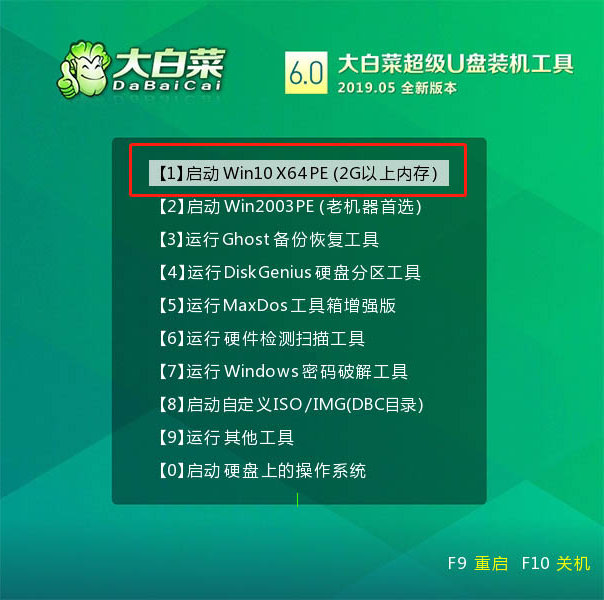
第五步:選擇“安裝系統”,“映像文件”選擇已下載的win10鏡像系統,安裝在“C盤”并點擊“執行”進入下一步。

第六步:大白菜一鍵還原窗口出現后,建議勾選“網卡驅動”以及“USB驅動”復選框,最后點擊“是”進入下一步。

第七步:根據提示,電腦進入進入重啟狀態,將U盤拔出,無需操作,稍后電腦會進入系統部署階段。

第八步:該階段需要較長的時間,期間電腦可能會出現一些其他程序畫面,無需理會,直至電腦出現進入win10桌面,重裝完成。

?????? 以上就是本次七彩虹CVN X570M GAMING PRO如何用u盤裝系統win10的全部操作了,你學會了嗎?其實,重裝七彩虹主板可以通過u盤啟動盤來操作,簡單易懂,十分適合電腦新手使用。

